目录
一、安装JDK
1、传输JDK文件(.tar.gz)
2、解压
3、备份环境变量
4、配置环境变量
5、重新加载环境变量
6、验证(java -version)
二、安装Tomcat
1、传输文件,解压到/usr/local
2、进入Tomcat的bin目录
3、授权(默认Tomcat的脚本文件*.sh是没有执行权限的)
4、开启8080端口
5、启动Tomcat
6、浏览器访问验证
7、查看Tomcat运行日志
三、MySql安装
1、传输文件,卸载可能存在的旧的包(会和MySql产生冲突)
2、安装MySql依赖
3、安装MySql
4、设置开机启动
5、启动MySql
6、验证安装成功
7、查看临时密码
8、使用临时密码登录
9、设置新密码,之后才能执行SQL
10、使用新密码登录,尝试执行SQL
11、开放远程登录权限
12、开放3306端口
14、测试数据库
四、JDK、Tomecat和MySql文件
一、安装JDK
【传输文件参考8、Linux-软件安装:rpm和yum;配置yum阿里云镜像源-CSDN博客】
1、传输JDK文件(.tar.gz)

2、解压
tar -zxvf jdk-11_linux-x64_bin.tar.gz -C /usr/local
3、备份环境变量
cp /etc/profile /etc/profile_bak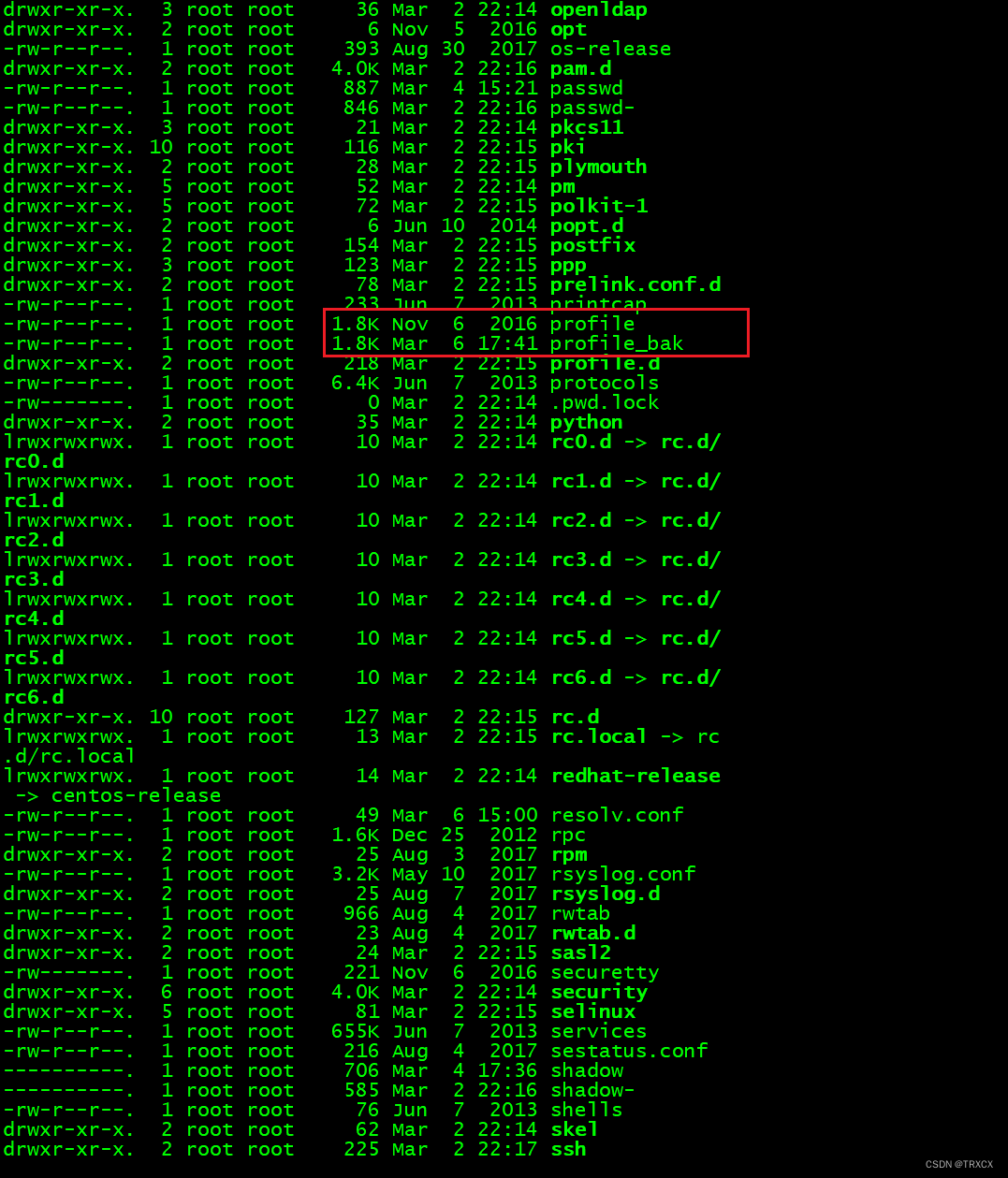
4、配置环境变量
vi /etc/profile任意地方加上下面两条命令(注意JAVA_HOME目录改成你的jdk所在的目录)
export JAVA_HOME=/usr/local/jdk-11
export PATH=$JAVA_HOME/bin:$PATH例如
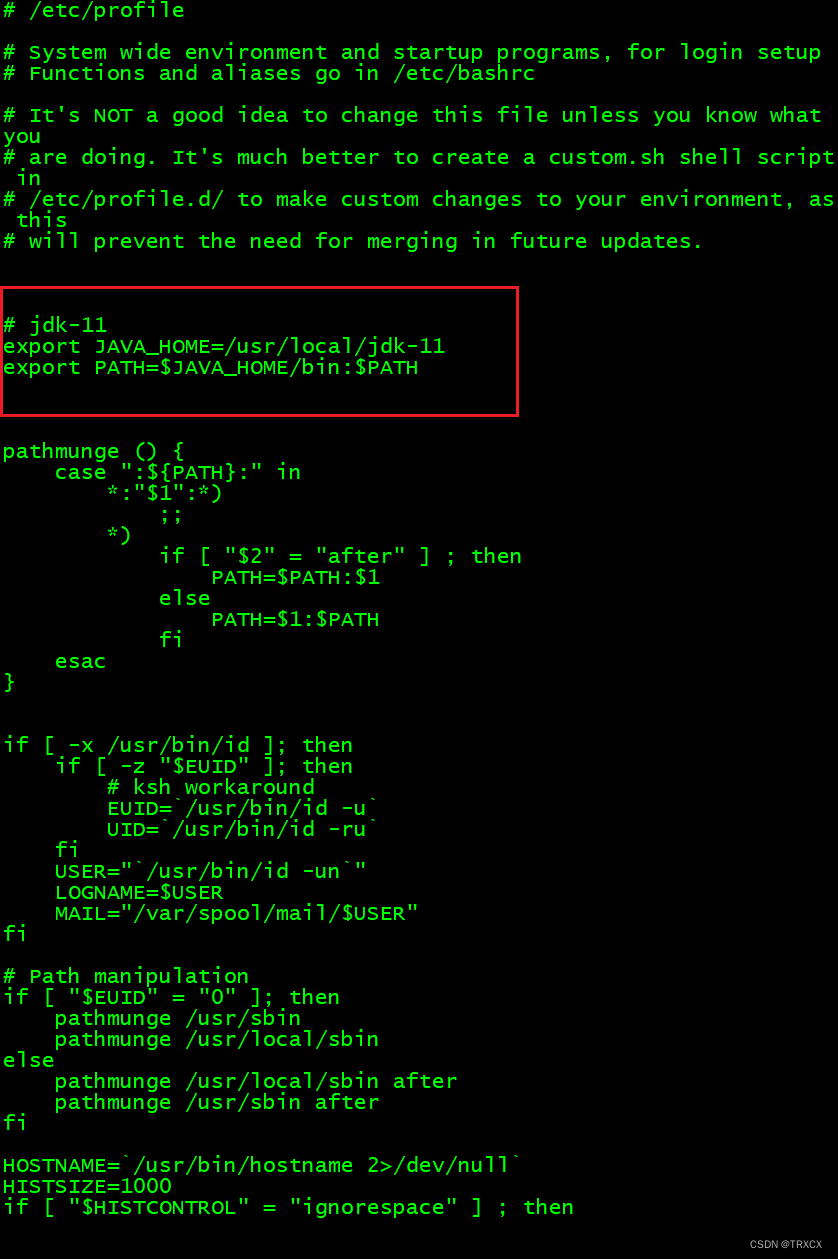
保存修改:wq
5、重新加载环境变量
source /etc/profile6、验证(java -version)

二、安装Tomcat
1、传输文件,解压到/usr/local
2、进入Tomcat的bin目录

3、授权(默认Tomcat的脚本文件*.sh是没有执行权限的)
chmod 777 *.sh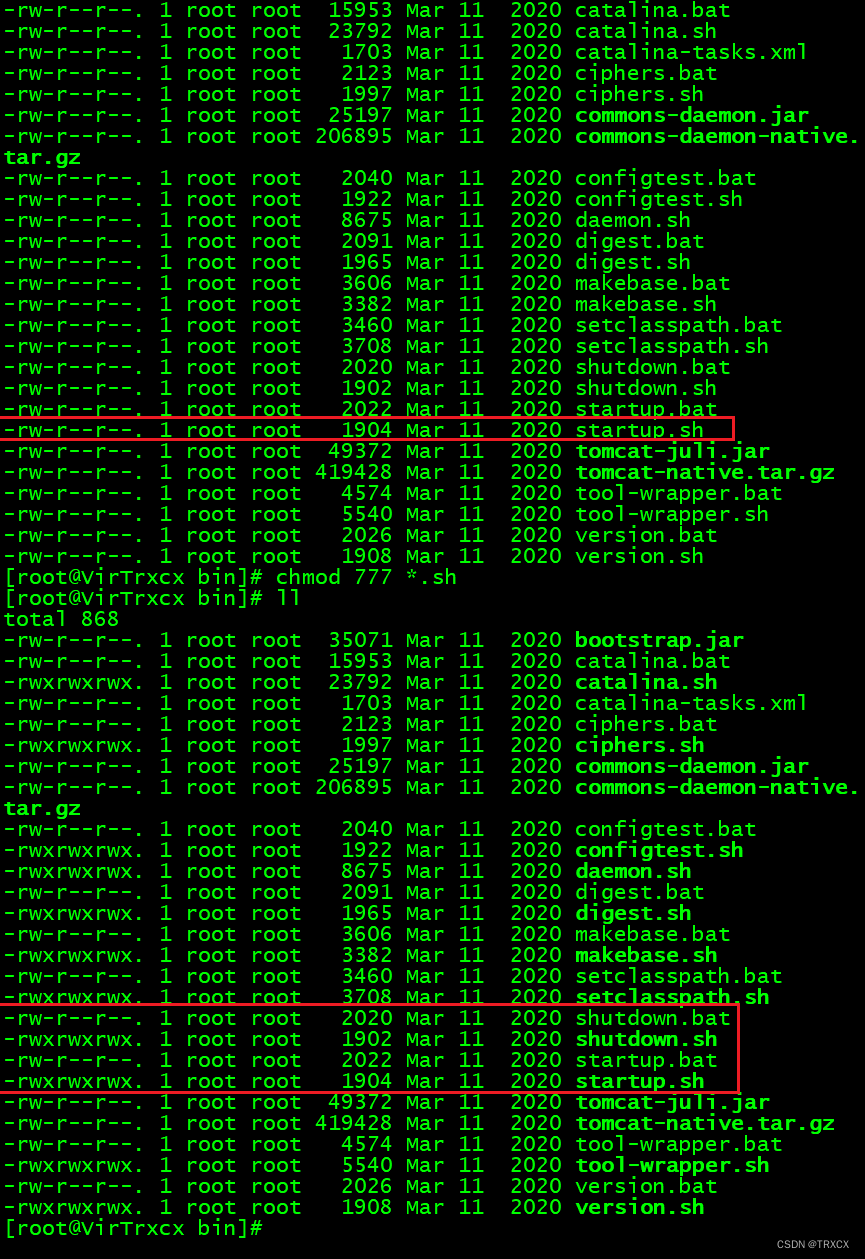
4、开启8080端口
参考此链接:7、Linux-防火墙和配置静态ip-CSDN博客
5、启动Tomcat
./startup.sh

6、浏览器访问验证
注意ip不是localhost,而是Linux的ip
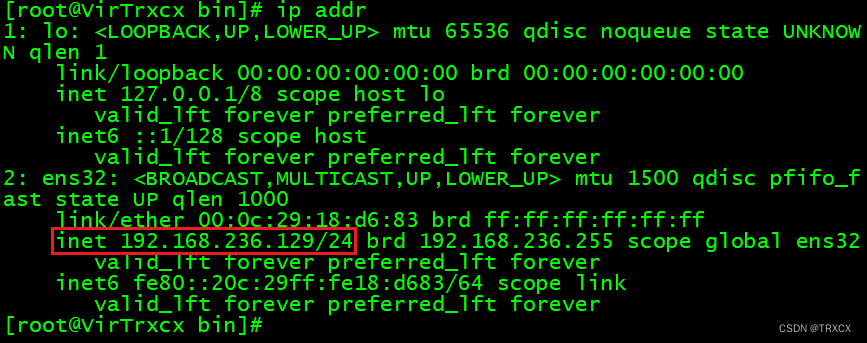

7、查看Tomcat运行日志
cd /usr/local/apache-tomcat-9.0.33/logstail -f catalina.out关于tail命令,请看4、Linux-常用命令(二)-CSDN博客
同理可查看其他日志文件,例如:localhost_access_log.2024-03-06.txt
三、MySql安装
1、传输文件,卸载可能存在的旧的包(会和MySql产生冲突)
rpm -e postfix mariadb-libs2、安装MySql依赖
yum -y install net-tools perl3、安装MySql
rpm -ivh mysql-community-common-5.7.22-1.el7.x86_64.rpm
rpm -ivh mysql-community-libs-5.7.22-1.el7.x86_64.rpm
rpm -ivh mysql-community-client-5.7.22-1.el7.x86_64.rpm
rpm -ivh mysql-community-server-5.7.22-1.el7.x86_64.rpm

4、设置开机启动
systemctl enable mysqld5、启动MySql
systemctl start mysqld6、验证安装成功
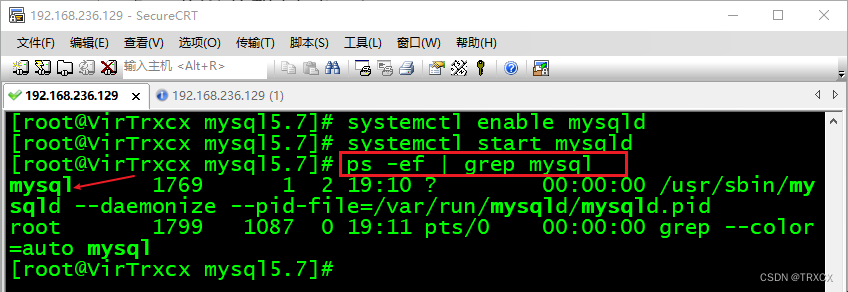
7、查看临时密码
grep 'temporary password' /var/log/mysqld.log
此处是waTw)=e:=1Fo
8、使用临时密码登录
mysql -u root -p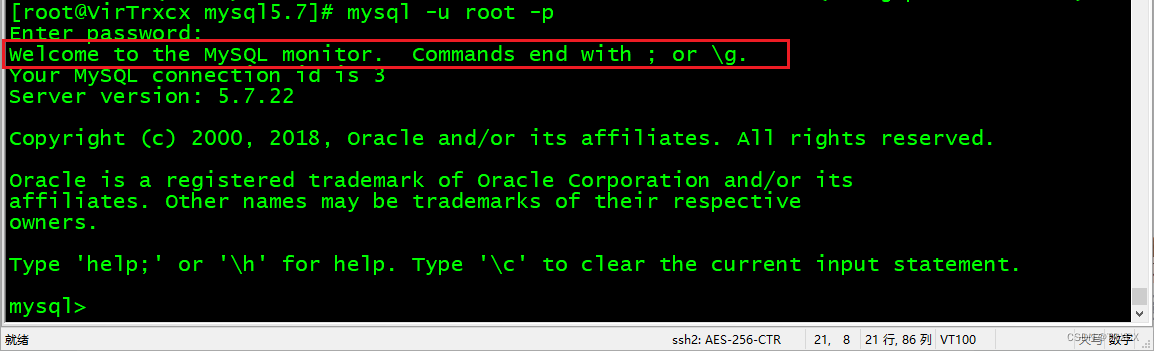
9、设置新密码,之后才能执行SQL
ALTER USER 'root'@'localhost' IDENTIFIED BY 'Trxcx_2024';
// BY后面改成你想要设置的新密码
10、使用新密码登录,尝试执行SQL

11、开放远程登录权限
GRANT ALL PRIVILEGES ON *.* TO 'root'@'%' IDENTIFIED BY 'Trxcx_2024' WITH GRANT OPTION;刷新权限
FLUSH PRIVILEGES;
12、开放3306端口
参考7、Linux-防火墙和配置静态ip-CSDN博客
13、Navicat连接测试

主机设置为Linux的ip,密码设置为上面的密码。
14、测试数据库

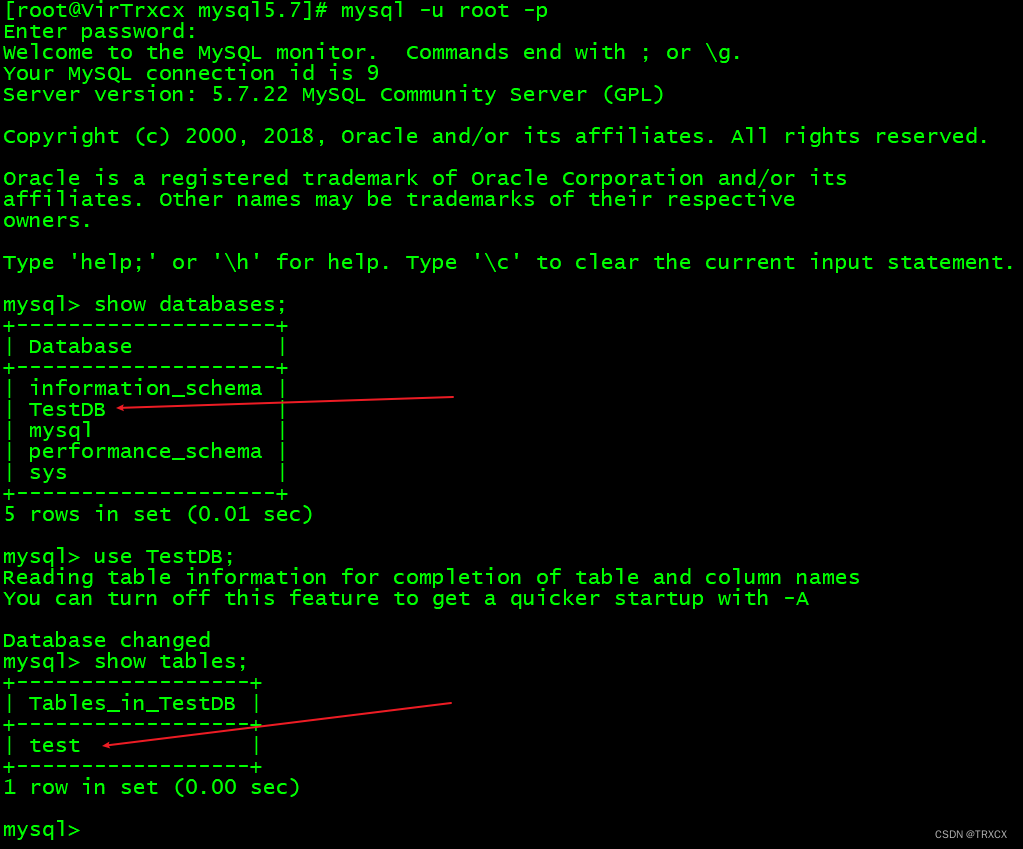
四、JDK、Tomecat和MySql文件
【免费】JDK-Tomcat-MySql.zip资源-CSDN文库
![[PyQt5]PyQt5连接MYSQL时显示Driver not loaded解决方案](http://pic.xiahunao.cn/[PyQt5]PyQt5连接MYSQL时显示Driver not loaded解决方案)




:IPV4编址及IPV4路由基础实验)
函数进阶-闭包/装饰器)

)








文档)

